Gérer le contenu avec les bibliothèques de documents SharePoint Online
Avec SharePoint Online, l'un des 365 produits de bureau, les bibliothèques de documents fonctionnent de la même façon, ils ne devaient que vous avez passé le temps, l'énergie et les ressources de mise en œuvre de SharePoint vous-même. Avec SharePoint Online, cependant, vous venez de vous lever le matin et de commencer à utiliser SharePoint dans l'après-midi.
UN bibliothèque de documents est un dossier spécial que vous pouvez accéder via votre navigateur web ou directement à partir des applications Office, comme Word ou Excel. Si vous avez déjà utilisé SharePoint, alors vous êtes familiers des bibliothèques de documents.
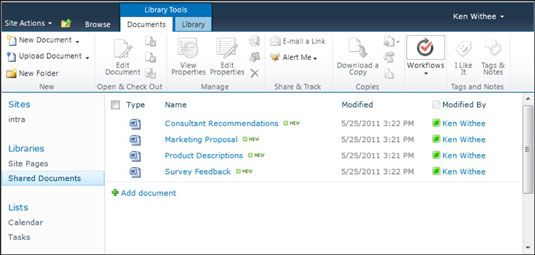
Une bibliothèque de documents SharePoint prend en charge le levage lourd de la gestion de contenu, tels que la capacité de vérifier in et check out un document, versioning, la sécurité, et de workflow. Chaque document dans une bibliothèque dispose d'un menu contextuel qui peut être consulté en survolant l'élément et puis en cliquant sur le menu déroulant qui apparaît dans le droit; coin.
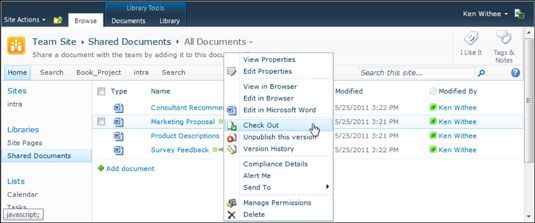
Un thème familier dans Office 365 est l'intégration entre les produits. En plus de travailler avec la fonctionnalité de bibliothèque de documents, tels que les check-in et check-out à l'aide du navigateur, vous pouvez également le faire à l'intérieur des documents Office.
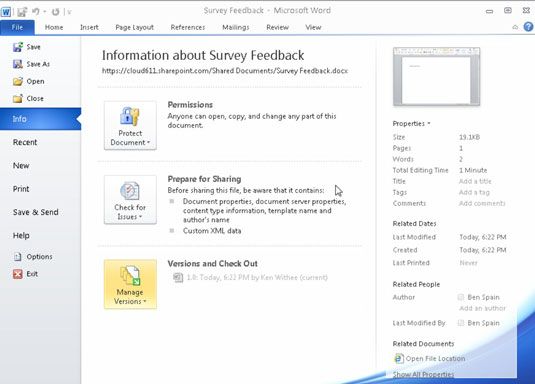
Comme vous pouvez l'imaginer, il faut beaucoup d'espace dans la base de données pour stocker de multiples versions de documents. Pour cette raison, le versioning est désactivé par défaut sur les nouvelles bibliothèques de documents SharePoint.
Pour activer le versioning, suivez ces étapes:
Sur le ruban, cliquez sur l'onglet Bibliothèque, puis cliquez sur le bouton Paramètres de la bibliothèque.
La page Paramètres de la bibliothèque apparaît.
Cliquez sur le lien Paramètres de version.
La page Paramètres de version apparaît.
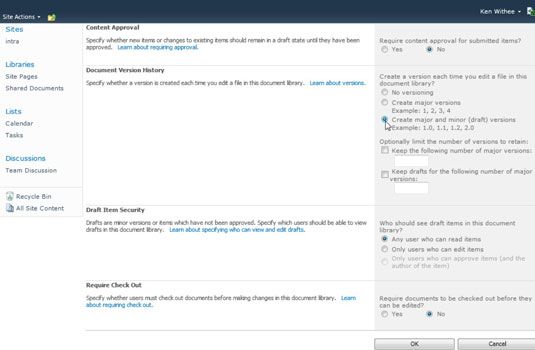
Sélectionnez les paramètres de gestion des versions qui sont nécessaires pour votre scénario.
Vous pouvez choisir de ne pas avoir de version, les versions majeures, ou Major et versions mineures. Les versions majeures sont créés lorsque vous vérifiez dans un document et les versions mineures sont créés lorsque vous enregistrez un brouillon.
Vous pouvez également configurer un certain nombre d'autres paramètres, y compris exiger l'approbation du contenu, le nombre de versions à conserver, le nombre de projets de versions à conserver, le niveau de sécurité, et si la bibliothèque devrait obliger les utilisateurs à consulter le document avant de pouvoir faire des changements.
Cliquez sur OK pour enregistrer vos paramètres.




